
technológia vMotion lehetővé teszi a futó VMWare virtuális gépek átvitelét az egyik fizikai ESXi gazdagépről a másikra a működés megszakítása és a szolgáltatások leállítása nélkül. Ebben a cikkben a VMWare vMotion technológia tulajdonságait vizsgáljuk meg: hogyan működik a vMotion, milyen típusú vMotion van, hogyan konfigurálható a vMotion a VMWare vSphere alkalmazásban, és hogyan lehet manuálisan áttelepíteni egy virtuális gépet az ESXi gazdagépek vagy tárolók között a vMotion segítségével. Nézzük meg a vMotion optimalizálásának és a problémák megoldásának fő módjait..
Tartalom:
- Hogyan működik a VMWare vMotion?
- A VMware vMotion típusai
- VMware Storage vMotion szolgáltatások
- Továbbfejlesztett vMotion kompatibilitás (EVC) a VMWare-ben
- A vMotion engedélyezése a VMWare vSphere alkalmazásban?
- vMotion: a virtuális gépek áttelepítése a szerverek között
- Miért nem működik a vMotion??
- A vMotion felgyorsítása / optimalizálása a virtuális gép gyors áttelepítéséhez?
Ahogy mondtuk, vMotion lehetővé teszi a „élő migrációVirtuális gépek leállás és felhasználói megszakítás nélkül. A VMotion technológiát nem úgy kell elhelyezni, hogy a virtuális gépek magas rendelkezésre állását biztosítsák balesetek esetén. Először is, ez egy egyszerű és kényelmes eszköz a hatékony virtuális gépek átviteléhez, amikor karbantartást / frissítést / cserét kell végrehajtania a telepített ESXi hipervizorral vagy lemeztömbökkel. A vMotion szintén a fizikai szerverek terhelésének elosztási (igazítási) technológiájának alapja - DRS (Dinamikus erőforrás-ütemező).
A Hyper-V gazdagépek közötti virtuális gépek áttelepítéséhez hasonló Microsoft technológiát Hyper-V Live Migration néven hívnak.
Hogyan működik a VMWare vMotion?
A következő VMWare összetevők használják a virtuális gépek áttelepítését a fizikai gazdagépek között a vMotion segítségével:
- fürt VMware HA;
- elérhetőség megosztott tárhely (Fiber Channel, iSCSI vagy NAS csatornán keresztül csatlakoztatva), amelyen a virtuális gép fájljait tárolják. A SAN hálózatban a közös tárolásnak köszönhetően számos fizikai ESXi szerver hozzáférhet egy virtuális gép fájljaihoz;
- A jelenléte a teljes gyors hálózat (legalább 1 GB Ethernet) a forrás és a cél ESXi gazdagépek között. Az áttelepítés során a virtuális gép megőrzi az eredeti MAC-címet, és a vMotion értesíti az útválasztót, hogy ennek a MAC-címnek a helye megváltozott. Ennek eredményeként az aktív hálózati kapcsolatok nem vesznek el;
- A processzor kompatibilitása gazdagépeken, vagy Enhanced vMotion Compatibility (EVC) opció engedélyezve
Hogyan történik a vMotion?? Először létrejön a forrás virtuális gép árnyékklónja a célgazdagépen, azonos konfigurációval a vmx fájlból. Ez a virtuális gép klón az összes virtuális gép fájlt látja a megosztott tárolóban. A RAM tartalma és a futó virtuális gép állapota továbbításra kerül a hálózaton a forrás és a cél ESXi gazdagépek között. A vMotion pillanatképet készít a virtuális gép memória állapotáról, és a hálózaton keresztül másolja a célkiszolgálóra. Ugyanakkor a vMotion figyeli a memória oldalainak változásait, majd lemásolja a módosított memória szegmenseket (ez több szakaszban is megtörténhet, minden alkalommal, amikor egy kisebb mennyiségű adat másolódik, és rövidebb idő alatt).
Egy ponton a forrás virtuális gép állapota lefagy, a módosított memória szegmenseket és a processzor utasításokat lemásolja, és a virtuális gép a cél ESXi-en elindul. A közepes méretű virtuális gépek számára az 1/10 GB-os Ethernet hálózat teljes folyamata néhány másodpercig tart.
A VMware vMotion típusai
A VMWare, vMotion néven, egy sor különböző technológiát ért meg, amelyek lehetővé teszik a futó virtuális gépek mozgatását repülések között kiszolgálók, lemezes tömbök, városok, illetve földi és felhő infrastruktúra között.
A vMotion típusai:
- klasszikus vMotion - egy futó virtuális gép migrációja az ESXi szerverek között;
- Tároló vMotion - Virtuálisgép fájlok online átvitele a tárolók között (lemezes tömbök);
- Megosztott-semmi vMotion - Virtuálisgép migráció az ESXi szerverek között hálózaton keresztül megosztott tárolás nélkül (L2 hálózat szükséges);
- Távolsági vMotion - Virtuálisgép átvitel távoli helyek között (legfeljebb oda-vissza késleltetés akár 150 ms-ig is, L3 hálózatokban is) Bevezetett a vSphere 6.0;
- Titkosított vSphere vMotion - képesség a virtuális gépek titkosítására a hálózaton keresztüli átvitel során (elérhető a vSphere 6.5 verzióban);
- Keresztfelhő hideg és meleg migráció - online és offline migráció a földi és a felhő infrastruktúra között;
VMware Storage vMotion szolgáltatások
Mint mondtuk, a technológia Tárolási vmotion lehetővé teszi a futó virtuális gépek fájljainak (virtuális lemezek és konfigurációs fájlok) áthelyezését egy másik VMFS / NFS tárolóba (LUN, lemez tömb) a virtuális gép leállítása nélkül.
A Storage VMotion sikeres futtatásához szükséges követelmények:
- A virtuális gép lemezeinek perzisztensnek vagy RDM-nek kell lennie;
- A virtuális gép áttelepítése nem támogatott a VMware Tools telepítése során;
- Áttelepítéskor figyelembe kell vennie a tárolóban található VMFS verzióját. Például nem vihet át 2 TB-nál nagyobb lemezt a VMFS5-ről a VMFS3-ra;
- Licenc rendelkezésre állása az ESXi gazdagépen;
- A gazdagépen, amelyen a virtuális gép fut, hozzáféréssel kell rendelkeznie a forrás és a cél tárolóhoz;
- Virtuálisgép lemezre történő másoláskor a Megváltozott blokkkövetési technológiát használják, amely lehetővé teszi a módosított adatblokkok nyomon követését és másolását..
Továbbfejlesztett vMotion kompatibilitás (EVC) a VMWare-ben
rezsim Továbbfejlesztett vMotion kompatibilitás (EVC) a VMware klaszterek esetén a HA / DRS akkor használatos, ha a klasztert különféle generációk (de nem különféle gyártók !!) processzorokkal rendelkező gazdagépeken építik fel. Amikor engedélyezi az EVC-t egy fürt számára, a hipervizor elkezdi maszkolni azokat a CPU-utasításokat, amelyeket nem minden gazdagép támogat. Az EVC bekapcsolásakor a fürtben lévő ESXi gazdaprocesszorok minden funkciója elkezdi megfelelni a CPU utasítások alapvető minimális készletének, amelyet a vSphere adminisztrátor a beállításokban megadott.
Így az EVC-nek köszönhetően a virtuális gépek áttelepíthetők a gazdagépek között, különböző processzor utasításkészletekkel..
Ugyanazon vSphere fürtön nem keverhetők gazdagépek különböző processzor gyártókkal, például Intel és AMD. Az EVC lehetővé teszi a kompatibilitást csak egy gyártó processzora között.A VMWare EVC fürtszinten engedélyezhető. Menjen a szakaszba konfigurálása -> Configuration -> VMWare EVC és nyomja meg a gombot szerkesztése.
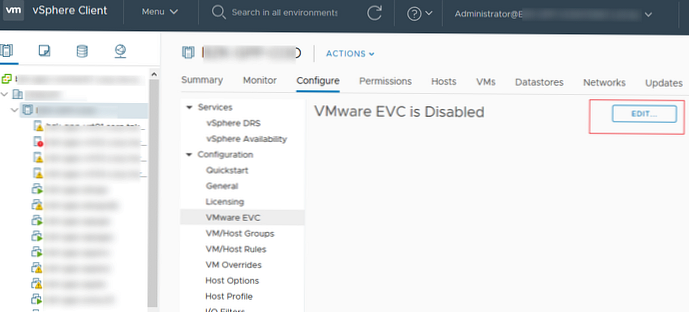
Az EVC engedélyezésekor a fürtnél ki kell választania az EVC módot (AMD vagy Intel esetén), és a legördülő listából ki kell választania a fürtben található szállítói processzorok minimális generációját..

A VMware vSphere 6.7 bemutatta a migrációs technológiákat a felhő és az on-prem között (Cross-Cloud Cold and Hot Migration). A virtuális gépek felhőbe történő bevezetéséhez most engedélyezheti a virtuális gépeket a beállításokban Per-VM EVC (elérhető a vSphere 6.7 verzióban a 14. hardver verzióval).
A virtuális gépekre beállított alapvető EVC szinteket a fürtben a PowerCLI-tól kaphatja meg:
Get-VM | Válassza a Név, a HardwareVersion lehetőséget,
@ Név = 'VM_EVC_Mode'; Kifejezés = $ _. ExtensionData.Runtime.MinRequiredEVCModeKey,
@ Név = 'Cluster_Name'; Kifejezés = $ _. VMHost.Parent,
@ Név = 'Cluster_EVC_Mode'; Kifejezés = $ _. VMHost.Parent.EVCMode | ft
A legjobban támogatott EVC mód bekapcsolása:Get-VMHost | Select-Object név, ProcessorType, MaxEVCMode
A vMotion engedélyezése a VMWare vSphere alkalmazásban?
Lássuk, hogyan lehet engedélyezni a vMotion használatát például a VMWare vSphere 6.7 segítségével. Az Essentials Plus licenc elegendő a vMotion használatához .
A vMotion bekapcsol VMkernel ESXi host virtuális kapcsoló. Válasszon hostot, lépjen a fülre konfigurálása -> Hálózat -> VMkernel adapterek.
Válassza ki a VMkernel felületét, és nyissa meg annak tulajdonságait (szerkesztése).
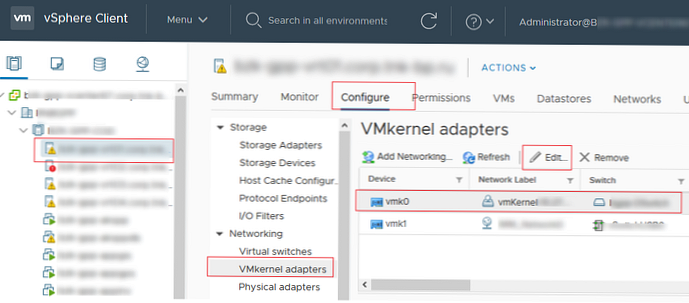
A vmk port tulajdonságainak a szakaszban Engedélyezett szolgáltatás engedélyezési lehetőség vMotion.
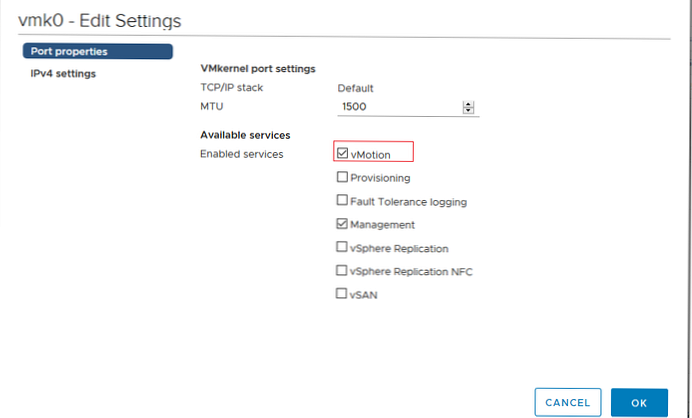
vMotion: a virtuális gépek áttelepítése a szerverek között
A vMotion segítségével a futó virtuális gép átviteléhez két ESXi-gazdagép között indítsa el a vSphere Client szoftvert, kattintson a virtuális gépre, és válassza a Migrate.
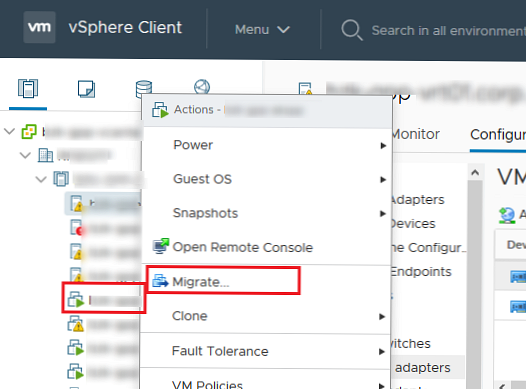
Válassza ki a használni kívánt áttelepítés típusát:
- Csak a számítási erőforrás módosítása - Virtuálisgép migráció egy másik ESXi szerverre;
- Csak a tárolót változtassa meg - implicit Storage vMotion - az adattár megváltoztatása, amelyen a virtuális gép fájlokat tárolják;
- Változtassa meg a számítási erőforrást és a tárolót is - áttelepítési mód megosztott tárolás nélkül (vMotion megosztott tárolás nélkül / megosztott-semmi), míg a virtuális gép fájljait a házigazdák között a hálózaton keresztül másolják).
Az első lehetőséget választottam.
Az áttelepítő varázsló felajánlja, hogy válassza ki azt a gazdagépet, fürtöt, erőforráskészletet vagy vApp-ot, amelybe át kívánja helyezni ezt a virtuális gépet. Válasszon gazdagépet. Ha a vMotion helyesen van konfigurálva, és nem észlelnek ütközéseket, akkor a Kompatibilitás szakasz jelzi: A kompatibilitás ellenőrzése sikeres volt.
Ha a kompatibilitási mező hibákat tartalmaz, akkor figyelmesen olvassa el azokat és javítsa ki.Kattintson a Tovább gombra.
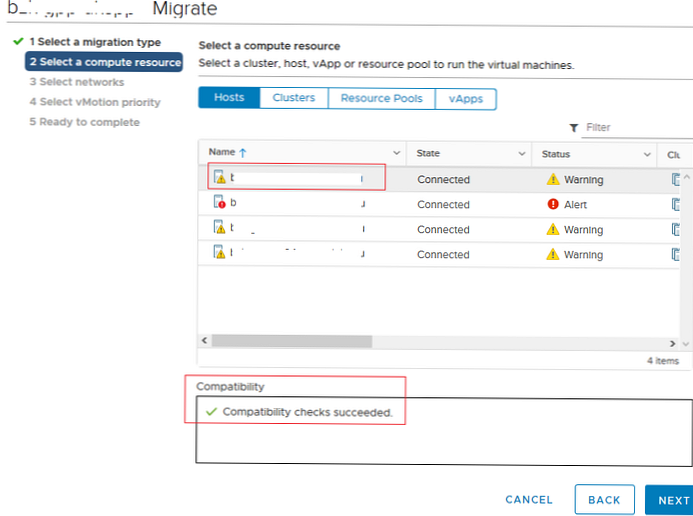
A virtuális gép-áttelepítő varázsló arra kéri, hogy válassza ki, melyik hálózatba szeretné elhelyezni a hálózati virtuális gép vNIC-jét az átállítás során. Ha azt akarja, hogy a virtuális gép elérhető legyen az átállítás után, akkor ugyanabba a szegmensbe (VLAN) kell helyezni, mint a forrás gazdagépen. Ha a szabványos vSphere kapcsolót használja, ugyanazt a portot kell létrehoznia az összes ESXi gazdagépen. VDS használatakor a fürt összes gazdagépének portcsoportjai azonosak.
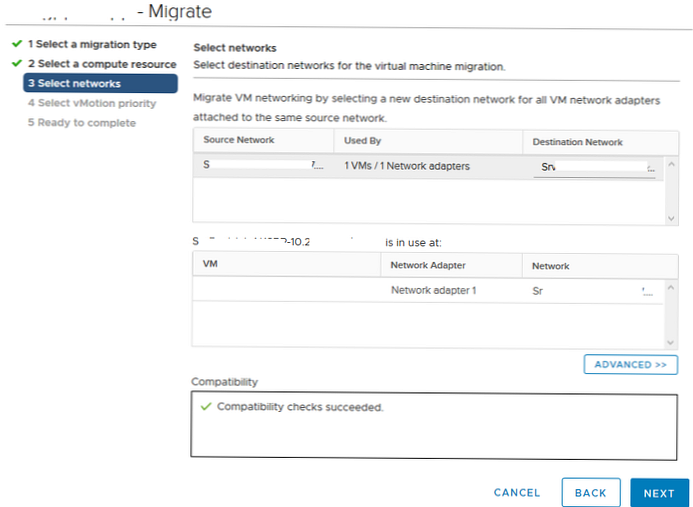
Az utolsó szakaszban ki kell választania a vMotion áttelepítési feladat prioritását. Alapértelmezés szerint a legmagasabb prioritást használja (A vMotion ütemezése magas prioritással). Mindig használom.
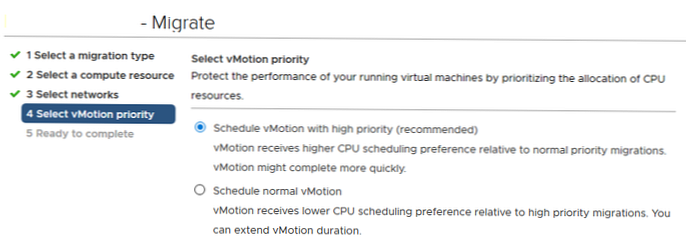
Kattintson balra következő -> befejez és megkezdődik a virtuális gép egy másik gazdagépre történő migrációja. A migráció állapotát a panelen figyelheti Legutóbbi feladatok (munkahely Helyezze át a virtuális gépet). Az én esetemben a virtuális gép vMotion segítségével 10 GB-os Ethernet-en keresztüli áttelepítésének körülbelül 3 másodpercet vett igénybe.
Győződjön meg arról, hogy a virtuális gép most egy másik ESXi gazdagépen fut.

A futó virtuális gépet áthelyezheti egy másik gazdagépbe a PowerShell Move-VM parancsmagjával a PowerCLI-ből. Például az összes virtuális gépet át akarjuk vinni az esxi-1 gazdagépről az esxi-2-re:
Get-VMHost esxi-1 | Get-Vm | Move-VM-Destination (Get-VMHost esxi-2)
Miért nem működik a vMotion??
Felsoroljuk azokat a fő okokat, amelyek miatt a vMotion meghibásodhat vagy a virtuális gép migrációja nagyon lassú:
- CPU-kompatibilitás (engedélyezze az EVC módot - fokozott vMotion-kompatibilitás);
- A VMotion a VMkernel-en nem engedélyezett;
- Az ESXi gazdagép vagy virtuális kapcsolók, portcsoportok hibás hálózati beállításai (helytelenül konfigurált Jumbo keretek, IP-címek ütközése a vMotion hálózatban, helytelen vSwitch beállítások, rossz hálózat, csomagvesztés);
- Megosztott tárolás hiánya (az 5. verziót megelőző vSphere esetén) 1. A vSphere 5.1 és újabb verziókban elérhető a Shared-Nothing VMotion mód;
- Nem érhető el CD / DVD vagy ISO kép;
- Affinitásellenes szabályok beillesztése
- A vendég virtuális gép vMware eszközöket telepít;
- Ha a vendég operációs rendszer aktívan megváltoztatja a RAM tartalmát, akkor a vMotion folyamatnak nincs ideje átadni a megváltozott adatokat a hálózaton keresztül a virtuális gép másolatára egy másik gazdagépen;
- Ha a célgazda nem rendelkezik elég CPU-val vagy memóriával az árnyék virtuális gép létrehozásához, akkor a vMotion meghiúsul.
A vMotion felgyorsítása / optimalizálása a virtuális gép gyors áttelepítéséhez?
A virtuális gépek áttelepítését többféle módon felgyorsíthatja.
- Először is kívánatos az ESXi gazdagépek közötti legtermékenyebb hálózat használata. Legalább 10 Gb, lehetőleg 25 Gb hálózatot kell használnia (az ESXi szerver hálózati adapterének és a fizikai kapcsolónak támogatnia kell ezt a módot).
- Használjon különféle fizikai interfészeket a vMotion forgalomhoz;
- A VMotion migráció szálakat használ. Egy szál létrejön egy olyan VMkernel felülethez, amelyre a vMotion engedélyezve van. Ez a szál azonban csak egy processzormagot használhat..
Ahhoz, hogy a vMotion folyamatok egynél több processzormaggal rendelkezzenek, több VMkernel interfészt kell létrehoznia a bekapcsolt vMotion opcióval, és össze kell kapcsolnia azokat egy NIC interfészre. Egyetlen vMotion adatfolyam átlagos átviteli sebessége kb. 15 GbE, tehát 6 szálra van szüksége a 100 GbE hálózat betöltéséhez. A vMotion folyamok (streamek) számát egy vmkernel felületen is növelheti az opció használatával Migrate.VMotionStreamHelpers a Speciális rendszerbeállításokban.











